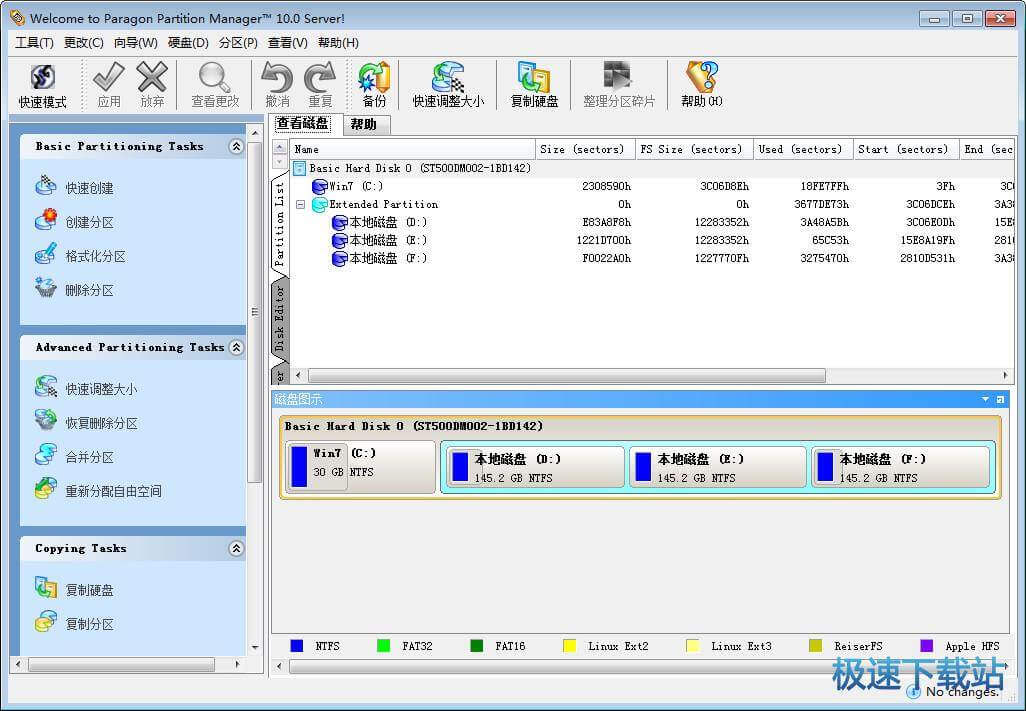硬盘分区魔术师格式化磁盘分区教程
时间:2018-06-29 10:10:50 作者:Joe 浏览量:17
硬盘分区魔术师是一款好用的电脑硬盘分区管理软件。我们可以使用硬盘分区魔术师对电脑硬盘分区进行格式化操作,简单好用;
- 进入下载

- 硬盘分区魔术师 10.0 中文绿色版
大小:12.23 MB
日期:2018/6/29 10:21:50
环境:WinXP, Win7, Win8, Win10, WinAll

极速小编这一次就给大家演示一下怎么使用硬盘分区魔术师格式化电脑硬盘分区吧。在硬盘分区魔术师主界面左边的功能分类中,点击格式化分区,进入硬盘分区魔术师硬盘分区格式化工具;

进入硬盘分区魔术师硬盘格式化工具。点击Next下一步;

接下来我们要选择想要进行格式化的硬盘分区。点击选中想要格式化的磁盘分区。极速小编选择了硬盘的D盘分区。选择完成后点击Next下一步;

这一步我们需要设置分区格式化后的分区类型、卷标、盘符。我们也可以勾选更改格式化选项对分区格式化选项进行修改,不过这一个选项仅推荐高级用户使用、完成格式化设置之后,点击Next下一步,就可以开始将硬盘分区格式化了。

硬盘分区魔术师的使用方法就讲解到这里,希望对你们有帮助,感谢你对极速下载站的支持!
硬盘分区魔术师 10.0 中文绿色版
- 软件性质:国外软件
- 授权方式:免费版
- 软件语言:简体中文
- 软件大小:12526 KB
- 下载次数:2316 次
- 更新时间:2019/3/25 8:45:47
- 运行平台:WinAll...
- 软件描述:电脑买回来的时候是商家帮安装的系统,硬盘分区不合理,想要自己重新分区但是硬盘又有... [立即下载]
相关资讯
相关软件
电脑软件教程排行
- 怎么将网易云音乐缓存转换为MP3文件?
- 比特精灵下载BT种子BT电影教程
- 土豆聊天软件Potato Chat中文设置教程
- 怎么注册Potato Chat?土豆聊天注册账号教程...
- 浮云音频降噪软件对MP3降噪处理教程
- 英雄联盟官方助手登陆失败问题解决方法
- 蜜蜂剪辑添加视频特效教程
- 比特彗星下载BT种子电影教程
- 好图看看安装与卸载
- 豪迪QQ群发器发送好友使用方法介绍
最新电脑软件教程
- 生意专家教你如何做好短信营销
- 怎么使用有道云笔记APP收藏网页链接?
- 怎么在有道云笔记APP中添加文字笔记
- 怎么移除手机QQ导航栏中的QQ看点按钮?
- 怎么对PDF文档添加文字水印和图片水印?
- 批量向视频添加文字水印和图片水印教程
- APE Player播放APE音乐和转换格式教程
- 360桌面助手整理桌面图标及添加待办事项教程...
- Clavier Plus设置微信电脑版快捷键教程
- 易达精细进销存新增销售记录和商品信息教程...
软件教程分类
更多常用电脑软件
更多同类软件专题